
Die Ecobee-Reihe intelligenter Thermostate kann mithilfe von Fernsensoren die Temperatur in anderen Bereichen Ihres Hauses überwachen und nicht nur dort, wo sich der Thermostat befindet. Leider gibt es keine einfache Möglichkeit, den zu verwendenden Sensor zu einem bestimmten Zeitpunkt auszuwählen. Hier ist ein Weg, um dies zu umgehen, mit dem Sie auswählen können, welcher Sensor wann verwendet werden soll.
VERBUNDEN: So installieren und richten Sie den Ecobee Smart Thermostat ein
Dazu müssen Sie die Komforteinstellungen Ihres Ecobee anpassen und auswählen, welche Sensoren für die einzelnen Komforteinstellungen verwendet werden sollen. Von dort aus können Sie den Zeitplan anpassen und die Komforteinstellung jeden Tag zu einer bestimmten Zeit beginnen lassen.
Zum Beispiel möchte ich tagsüber den Ecobee-Sensor direkt am Thermostat selbst verwenden, der sich unten befindet. Das Erdgeschoss bleibt kühler als das Obergeschoss, sodass die Klimaanlage tagsüber nicht so oft läuft. Nachts möchte ich jedoch den Fernbedienungssensor verwenden, der sich im Schlafzimmer befindet, damit sich unsere Klimaanlage einschaltet und die Temperatur verwendet, bei der ich schlafe, anstatt mich auf die Temperatur zu verlassen, die der Thermostat selbst unten erfasst.
Öffnen Sie zunächst die Ecobee-App auf Ihrem Telefon und wählen Sie Ihren Thermostat auf dem Hauptbildschirm aus, falls dies noch nicht geschehen ist.

Wenn die Benutzeroberfläche Ihres Thermostats angezeigt wird, tippen Sie auf die Menüschaltfläche in der unteren linken Ecke.
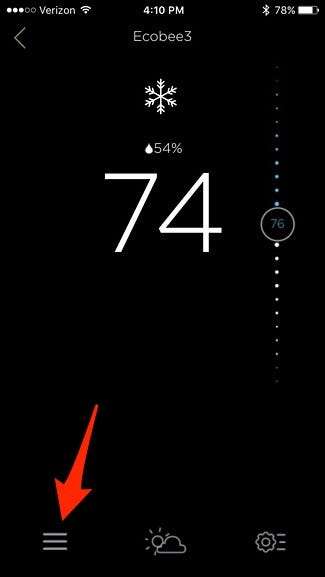
Wählen Sie "Komforteinstellungen".
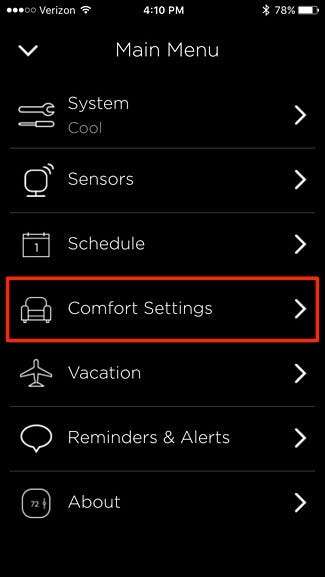
Es stehen drei Komforteinstellungen zur Auswahl: "Auswärts", "Zuhause" und "Schlaf". Sie sollten natürlich basierend auf dem Namen verwendet werden.

Tippen Sie zunächst auf „Abwesend“.
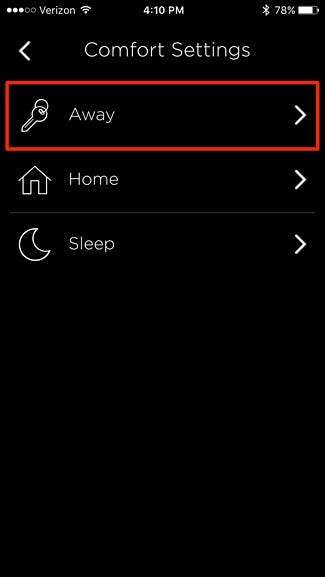
Wenn die Klimaanlage läuft, tippen Sie auf die blaue Zahl oben und links.

Tippen und halten Sie Ihren Finger auf die Zahl rechts und ziehen Sie sie, um die gewünschte Innentemperatur einzustellen, auf die Ihr Thermostat eingestellt werden soll, wenn Sie nicht zu Hause sind. Klicken Sie dann unten rechts auf "Speichern". Machen Sie dasselbe für die Heiztemperatur, wenn die Wärme läuft.
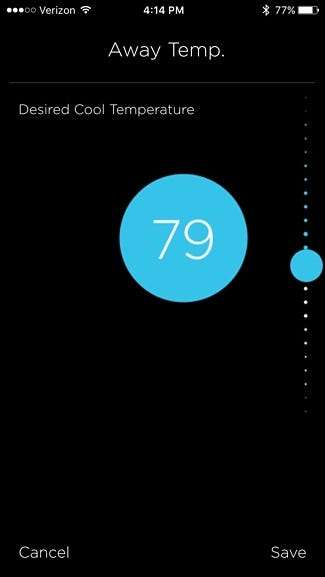
Tippen Sie anschließend auf den Bereich mit der Aufschrift „2 teilnehmende Sensoren“ (oder auf die Anzahl der vorhandenen Sensoren).
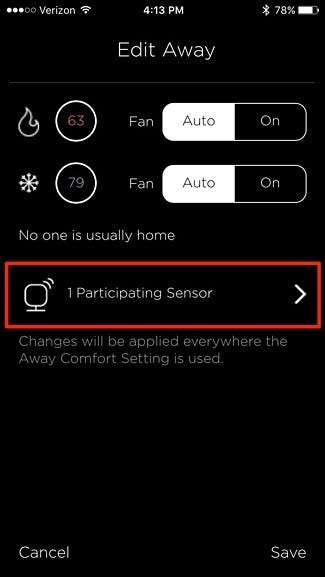
Aktivieren und deaktivieren Sie die entsprechenden Sensoren, die Sie für diese Komforteinstellung verwenden möchten (und nicht verwenden möchten). Tippen Sie danach auf den Pfeil in der oberen linken Ecke, um zurückzukehren.
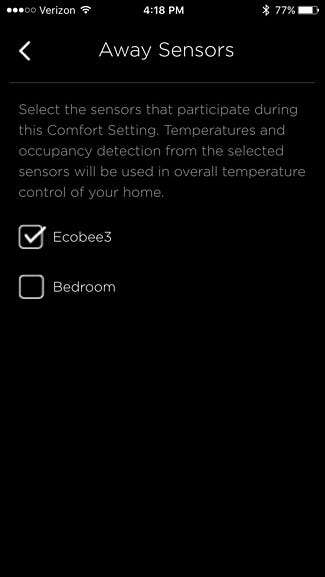
Tippen Sie unten rechts auf „Speichern“.
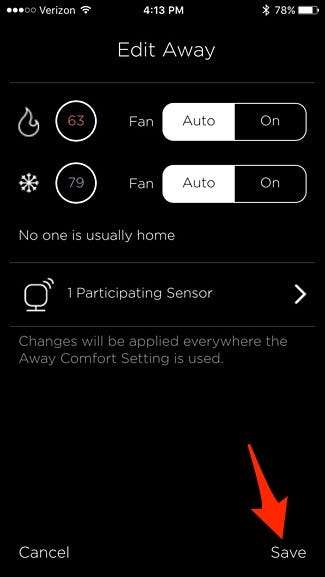
Sie wiederholen diesen Schritt für "Zuhause" und "Schlaf". Nur dieses Mal wählen Sie die gewünschten Temperaturen für die Komforteinstellung aus und wählen aus, welche Sensoren verwendet werden sollen. Zum Beispiel die Komforteinstellung „Zuhause“, die ich auf den Sensor im Erdgeschoss eingestellt habe, da ich die meiste Zeit im Erdgeschoss verbringe, wenn ich zu Hause bin und nicht schlafe, während ich für die Komforteinstellung „Schlafen“ die Option auswähle die Sensoren im Obergeschoss und stellen die Temperatur auf etwas kühler ein, da ich besser schlafe, wenn es kühler ist.
Tippen Sie anschließend auf den Pfeil in der oberen linken Ecke, um zum Menü zurückzukehren.

Tippen Sie dort auf "Zeitplan".
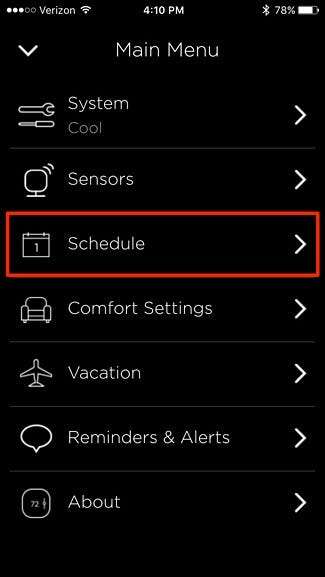
Sie beginnen am Montag und es wird bereits einen Standardzeitplan geben, den wir jedoch ändern werden. Von hier an müssen Sie sich nicht mehr auf die beste Komforteinstellung konzentrieren - nur auf die darunter liegenden. Standardmäßig haben Sie "Zuhause" und "Schlaf".
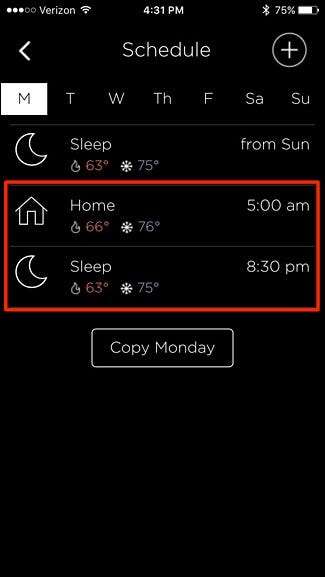
Tippen Sie zunächst auf „Home“.
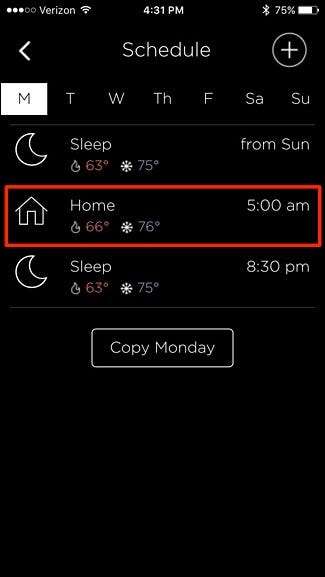
Wählen Sie eine Zeit aus, zu der die Komforteinstellung „Zuhause“ aktiviert werden soll. Beachten Sie, dass die von Ihnen ausgewählte Zeit der Zeitpunkt ist, zu dem die Temperatur die gewünschte Temperatur für diese Komforteinstellung erreicht. Wenn Sie also 18 Uhr wählen, beginnt sie möglicherweise tatsächlich um 17:30 Uhr oder so, um die Temperatur bis 18:00 Uhr auf die gewünschte Temperatur zu bringen. Wenn Sie eine Zeit ausgewählt haben, klicken Sie unten auf "Speichern".
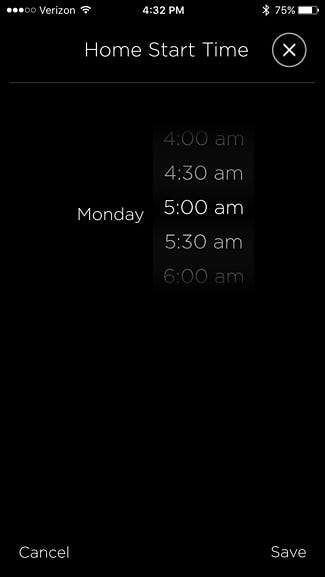
Tippen Sie anschließend auf "Schlaf".
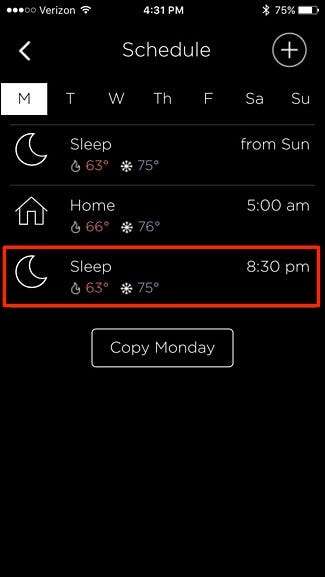
Wählen Sie erneut eine Zeit aus, zu der die Komforteinstellung „Schlaf“ aktiviert werden soll, und klicken Sie dann auf „Speichern“.
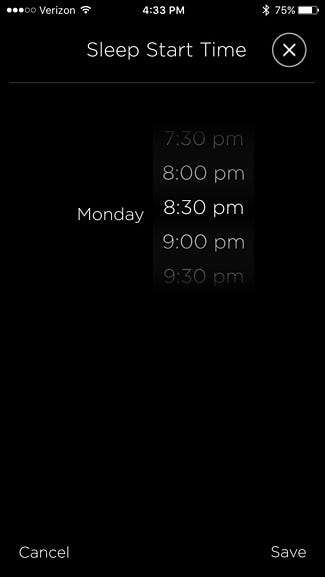
Wenn Sie dem Zeitplan die Komforteinstellung „Abwesend“ hinzufügen möchten, tippen Sie auf das Symbol „+“ in der oberen rechten Ecke des Bildschirms.

Wählen Sie "Abwesend", falls dies noch nicht geschehen ist, und klicken Sie unten auf "Weiter".

Wählen Sie eine Zeit aus, zu der die Komforteinstellung „Abwesend“ aktiviert werden soll, und tippen Sie dann auf „Speichern“.

Es wird nun zur Liste hinzugefügt. Wenn Sie Ihren Tagesplan so haben, wie Sie es möchten, tippen Sie unten auf „Montag kopieren“.
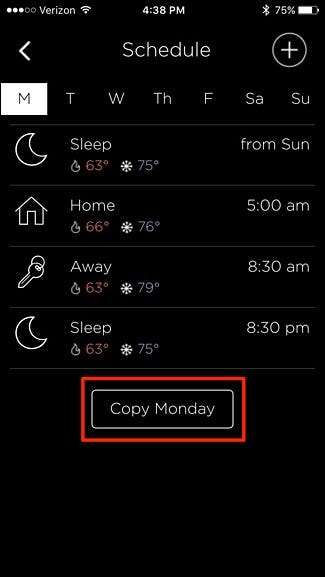
Wählen Sie alle Tage aus, an denen dieser Zeitplan arbeiten soll. Möglicherweise möchten Sie, dass die Wochenenden anders sind. Wählen Sie daher nicht Samstag und Sonntag aus. Klicken Sie auf "Speichern", wenn Sie fertig sind.
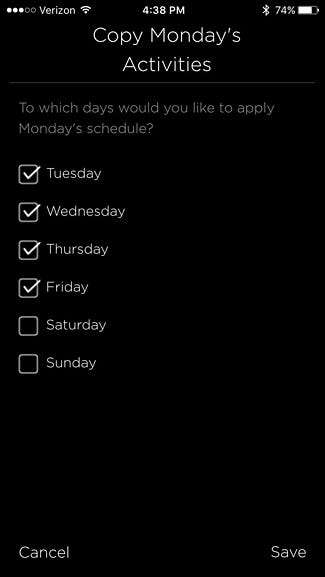
Wenn Sie die Wochenenden nach einem anderen Zeitplan gestalten möchten, wählen Sie einfach nicht Samstag oder Sonntag aus und richten Sie einen benutzerdefinierten Zeitplan für diese Tage ein, wie Sie es in den vorherigen Schritten getan haben.
Um eine Komforteinstellung aus dem Zeitplan zu löschen, tippen Sie zunächst darauf, um sie auszuwählen.
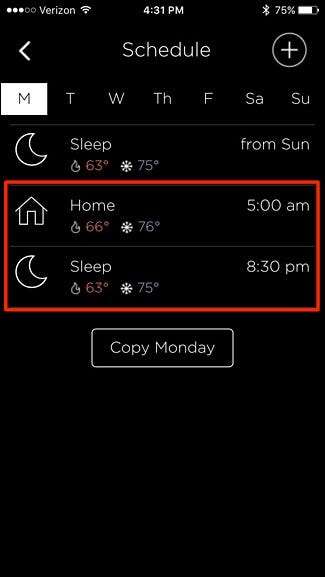
Tippen Sie dann oben rechts auf die Schaltfläche „X“.

Klicken Sie unten rechts auf "Speichern", um es zu entfernen. Wenn Sie eine Komforteinstellung aus dem Zeitplan löschen, gilt sie nur für den Tag, an dem Sie sich befinden. Sie müssen sie daher auf die anderen Wochentage kopieren.
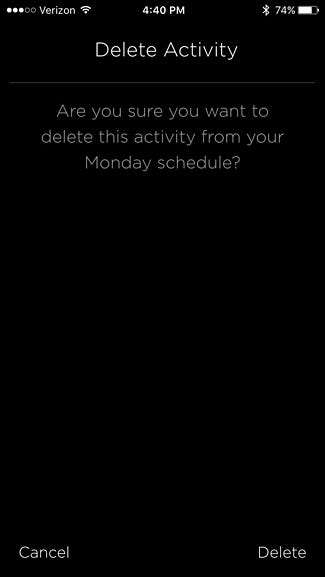
Es ist ein ziemlich komplizierter Prozess, aber sobald Sie ihn durchlaufen und sich mit allen Menüs vertraut gemacht haben, ist es ziemlich einfach, durch ihn zu navigieren und ihn in Zukunft zu verwalten. Es ist nicht das einfachste, das wir je gesehen haben, und Ecobee könnte dies in Zukunft definitiv verbessern, aber im Moment ist es zumindest ohne große Kopfschmerzen machbar.







